Шаги для восстановления системы в Windows 11

Если вы сталкиваетесь с ошибками или сбоями, следуйте шагам по восстановлению системы в Windows 11, чтобы вернуть ваше устройство к предыдущей рабочей версии.
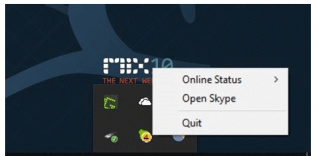
Skype - один из популярных гибридных инструментов для обмена мгновенными сообщениями и голосового чата, который помогает вам связаться со своими близкими. Миллионы людей используют Skype для управления своим бизнесом и связи друг с другом из любой точки мира через Интернет. Помимо экономии средств, гибкости и качества звонков, есть множество других преимуществ, которыми вы можете воспользоваться, правильно управляя приложением.
В этом посте мы собираемся обсудить, как удалить Skype из панели задач в Windows 10. Итак, поехали!
Skype закреплен на панели задач
Когда вы закрепляете программу на панели задач, это не только избавляет от необходимости искать программы, но и помогает вам повысить производительность. Более того, Skype по умолчанию находится на панели задач Windows 10. Из-за настроек по умолчанию, когда вы закрываете окно Skype, оно все еще остается активным на панели задач. Это связано со странной тенденцией Skype сворачиваться при нажатии кнопки закрытия. Итак, вам нужно щелкнуть правой кнопкой мыши значок Skype на панели задач, а затем выбрать кнопку «Закрыть», чтобы удалить его с панели задач.
Источник изображения: intowindows
Вы можете щелкнуть правой кнопкой мыши значок Skype и выбрать «Выйти», чтобы немедленно завершить запущенную программу. Это предотвратит запуск программы в фоновом режиме, что означает, что вы не получите предупреждающее сообщение о входящих вызовах и сообщениях. Лучше всего освободить место на панели задач и успокоиться от непрерывной суеты. Однако, если вы ведете бизнес, которому требуется постоянное соединение, чтобы оставаться на связи со своими клиентами, этот вариант вам не рекомендуется.
Читайте также: -
10 лучших программ для видеозвонков для ПК с Windows ... Устали от видеозвонков на телефоне все время? Попробуйте приложения для видеозвонков на ПК с Windows, чтобы общаться в чате ...
Действия по удалению Skype с панели задач Windows 10
Выполните следующие действия, чтобы удалить Skype с панели задач Windows 10:
Шаг 1. Войдите в свою учетную запись Skype.
Шаг 2: Теперь вам нужно выбрать изображение вашего профиля.
Шаг 3: Выберите «Настройки».
Шаг 4: Щелкните Общие.
Шаг 5: Теперь вам нужно включить закрытие, не отключая Skype.
Удалите Skype из панели задач в Windows 10
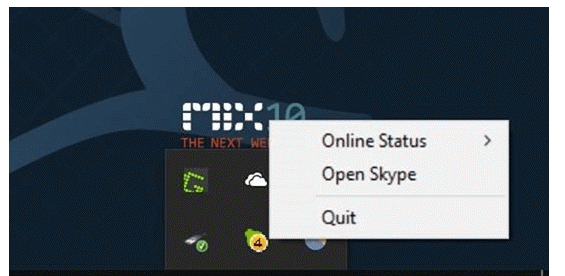
Источник изображения: intowindows
У каждого свои причины убрать Skype с панели задач. Если вам интересно, как удалить Skype с панели задач, не выходя из программы, то решение простое. Фактически, вам даже не нужны сторонние инструменты для выполнения работы.
Здесь вы можете легко удалить значок Skype с панели задач и по-прежнему получать уведомления и другие предупреждения от Skype. вы можете ожидать уведомления, пока ваш компьютер с Windows 10 подключен к Wi-Fi или Интернету.
Следуйте инструкциям по удалению Skype из панели задач в системный трей.
Шаг 1. Перейдите в Skype и запустите программу.
Шаг 2: Выберите меню «Инструменты».
Шаг 3: В раскрывающемся списке выберите «Параметры».
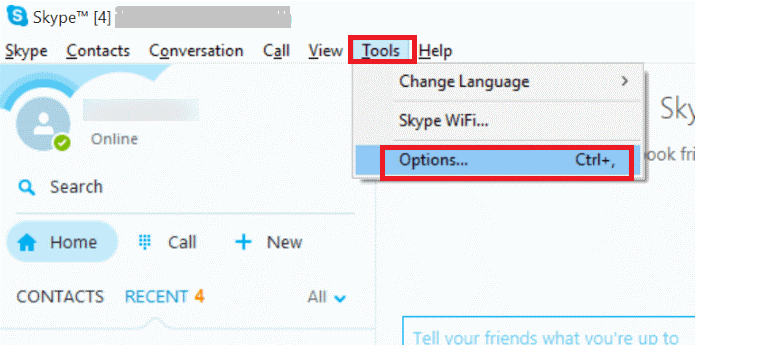
Источник изображения: intowindows
Шаг 4: Выберите вкладку «Дополнительные настройки».
Шаг 5: Теперь вам нужно снять флажок с третьей опции, которая называется «Сохранять Skype на панели задач, пока я вошел в систему».

Источник изображения: intowindows
Шаг 6: Нажмите кнопку «Сохранить», чтобы сохранить последние изменения.
После выполнения вышеуказанных шагов всякий раз, когда вы закроете Skype, вы заметите, что значок больше не будет отображаться на панели задач. Однако программа будет работать в фоновом режиме. Вы можете получить доступ к Skype из панели задач. Лучше всего то, что вы будете уведомлены о поступлении нового звонка и сообщения.
Если вы хотите полностью выйти из Skype, вам нужно щелкнуть правой кнопкой мыши на панели задач и выбрать опцию «Выйти».
Читайте также: -
6 советов и приемов, как сделать ваш Skype ... Skype всегда был нашим постоянным спасителем в устранении всех препятствий на расстоянии с 2003 года. Чтобы улучшить ваш опыт, как никогда ...
Теперь вы можете легко управлять Skype. Вы можете удалить Skype из панели задач Windows 10 в соответствии с вашими требованиями. Фактически, вы можете полностью выйти из Skype, чтобы не отвлекаться, когда вас засыпают работой.
Если вы сталкиваетесь с ошибками или сбоями, следуйте шагам по восстановлению системы в Windows 11, чтобы вернуть ваше устройство к предыдущей рабочей версии.
Если вы ищете лучшие альтернативы Microsoft Office, вот 6 отличных решений, с которых можно начать.
Этот учебник показывает, как создать значок ярлыка на рабочем столе Windows, который открывает командную строку в определенной папке.
Узнайте несколько способов исправить поврежденное обновление Windows, если ваша система имеет проблемы после установки недавнего обновления.
Столкнулись с трудностями при установке видео в качестве заставки в Windows 11? Мы покажем, как это сделать с помощью бесплатного программного обеспечения, которое идеально подходит для различных форматов видеофайлов.
Достала функция экранного диктора в Windows 11? Узнайте, как отключить голос диктора несколькими простыми способами.
Хотите отключить диалоговое окно подтверждения удаления на компьютере с Windows 11? Прочитайте эту статью, в которой описываются различные методы.
Как включить или отключить шифрование файловой системы в Microsoft Windows. Узнайте о различных методах для Windows 11.
Если ваша клавиатура добавляет двойные пробелы, перезагрузите компьютер и очистите клавиатуру. Затем проверьте настройки клавиатуры.
Мы покажем вам, как решить ошибку "Windows не может войти в систему, потому что ваш профиль не может быть загружен" при подключении к компьютеру через удаленный рабочий стол.






